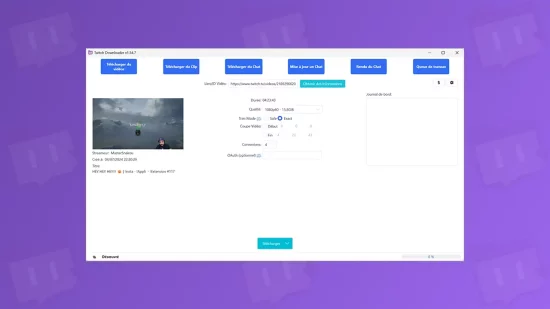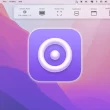Vous aimez regarder des streams sur Twitch, mais vous n’avez pas toujours la possibilité de les suivre en direct ? Vous souhaitez revoir les meilleurs moments de vos streameurs préférés à tout moment, même sans connexion internet ? Twitch Downloader est la solution qu’il vous faut. Ce logiciel gratuit pour Windows vous permet de télécharger en quelques clics les VODs (Video On Demand), les clips et même les chats de la plupart des chaînes Twitch. En effet, certains streameurs réservent l’accès aux rediffusions à leurs abonnés, mais pour tous les autres, Twitch Downloader vous offre la liberté de sauvegarder et de visionner les contenus quand bon vous semble.
Téléchargez les VODs et les clips Twitch en haute qualité
Twitch Downloader vous permet de télécharger les VODs de vos streameurs Twitch favoris au format MP4. Vous pouvez choisir de récupérer la vidéo et l’audio, ou uniquement l’audio si vous préférez. Ainsi, vous pouvez revoir les streams que vous avez manqués ou revoir les meilleurs passages à volonté, même sans connexion internet.
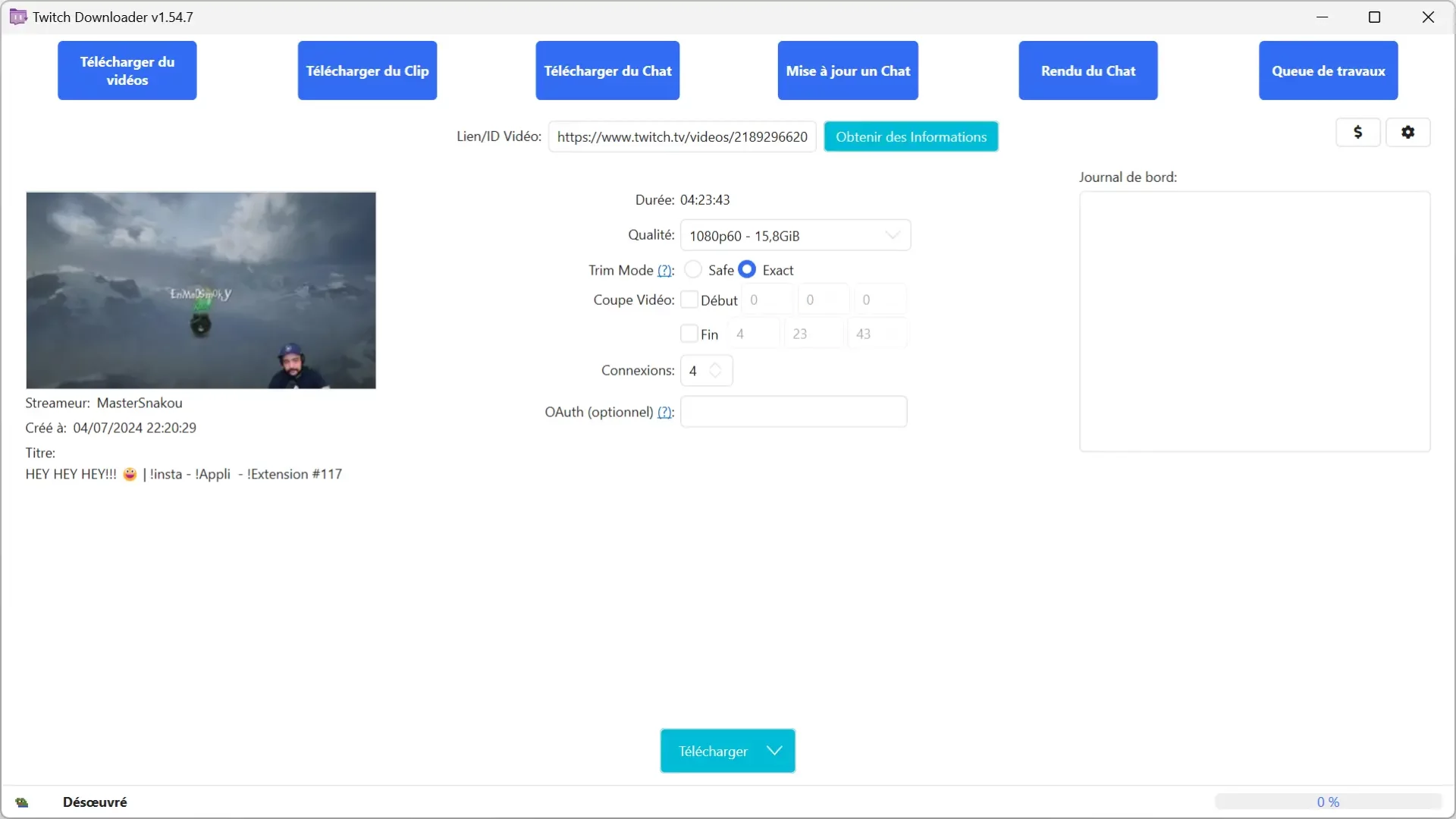
L’application vous permet également de télécharger les clips Twitch qui ont retenu votre attention. Ces extraits vidéo des moments forts d’un stream sont souvent partagés sur les réseaux sociaux, mais ils peuvent être difficiles à retrouver après coup. Avec Twitch Downloader, vous pouvez les sauvegarder sur votre ordinateur et les visionner autant de fois que vous le souhaitez, sans craindre qu’ils ne disparaissent.
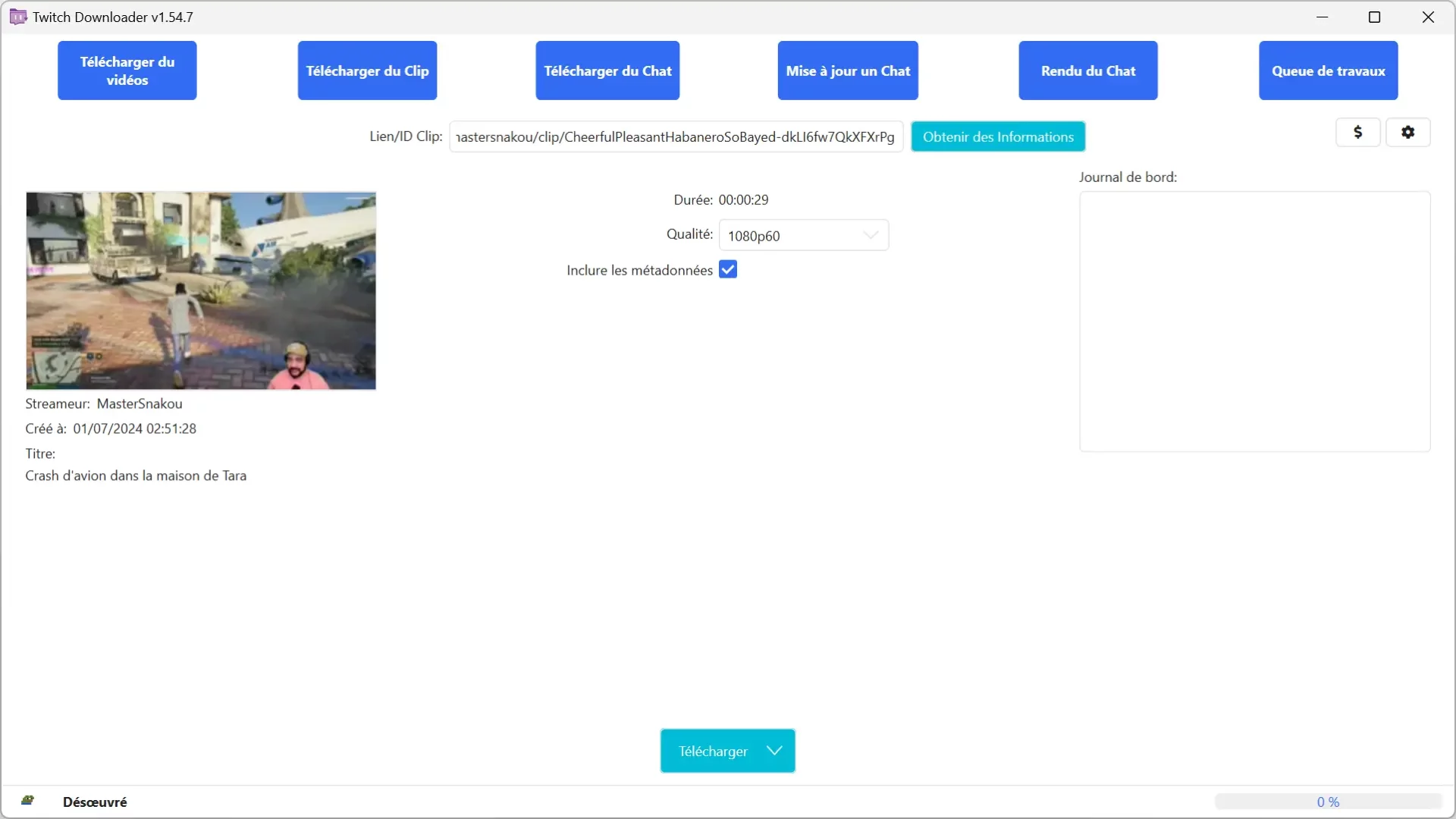
Comment utiliser Twitch Downloader ?
Télécharger une VOD ou un clip Twitch avec Twitch Downloader est un jeu d’enfant. Voici comment faire :
- Téléchargez Twitch Downloader (la version GUI pour avoir l’interface graphique).
- Dézippez l’archive ZIP où vous le souhaitez sur votre ordinateur.
- Pour lancer Twitch Downloader, double-cliquez sur le fichier nommé « TwitchDownloaderWPF.exe ».
- Par défaut, Twitch Downloader est en anglais. Pour changer la langue en français, cliquez sur l’icône en forme d’engrenage située en haut à droite de la fenêtre. Cela ouvrira les paramètres du logiciel.
- Dans les paramètres, à côté de l’option « Language », sélectionnez « Français » dans le menu déroulant. Puis, cliquez sur le bouton « Save » en bas de la fenêtre pour enregistrer vos modifications. L’interface devrait maintenant être en français.
- Pour télécharger une VOD (Video On Demand), cliquez sur le bouton « Télécharger du vidéo » dans le menu principal. Notez que la traduction française est imparfaite, mais le bouton reste facilement identifiable.
- Dans la nouvelle fenêtre qui s’ouvre, collez l’URL de la VOD Twitch que vous souhaitez télécharger dans le champ « Lien/lD Vidéo ». Vous pouvez obtenir cette URL depuis votre navigateur, sur la page de la VOD en question. Une fois l’URL collée, cliquez sur le bouton « Obtenir des Informations » à droite du champ.
- Twitch Downloader va alors charger les informations sur la VOD, y compris les différentes qualités vidéo disponibles. Vous pouvez choisir la qualité que vous voulez télécharger, de 160p (basse qualité) à 1080p (haute qualité), en fonction de vos préférences et de votre connexion internet.
- Si vous souhaitez télécharger uniquement un passage précis de la VOD, vous pouvez renseigner le timecode de début et de fin dans les champs prévus à cet effet, au format HH:MM:SS (heures:minutes:secondes). Si vous laissez ces champs vides, la VOD sera téléchargée dans son intégralité.
- Une fois tous les paramètres réglés, cliquez sur le bouton « Télécharger » pour lancer le téléchargement de la VOD. Une barre de progression vous indiquera l’avancement du téléchargement. Vous pouvez suivre plusieurs téléchargements en même temps depuis l’interface principale de Twitch Downloader.
✅ Et voilà, vous savez maintenant comment télécharger des VODs Twitch avec Twitch Downloader !
Sauvegardez les chats pour revivre l’ambiance des streams
Twitch Downloader ne se contente pas de télécharger la vidéo et l’audio des streams, il permet aussi de récupérer les chats au format JSON, TXT ou HTML. C’est une fonctionnalité unique et bien pensée pour les amateurs de Twitch. En effet, le chat fait partie intégrante de l’expérience de visionnage d’un stream, avec les réactions, les questions et les private jokes des viewers.
En sauvegardant le chat avec la VOD, vous pouvez revivre un stream dans son intégralité et retrouver facilement un message ou une information partagée par le streameur ou un autre viewer. C’est aussi un excellent moyen de conserver une trace des interactions entre le streameur et sa communauté.
Conclusion
Si vous êtes un fan de Twitch et que vous cherchez un moyen simple et efficace de sauvegarder vos contenus favoris, Twitch Downloader est fait pour vous. VODs, clips, chats… Téléchargez tout ce que vous voulez en quelques clics, et profitez de vos streams préférés où vous voulez, quand vous voulez.